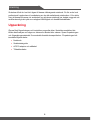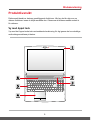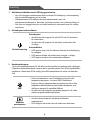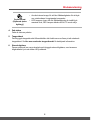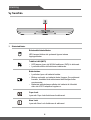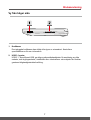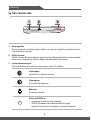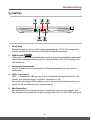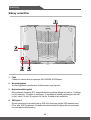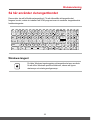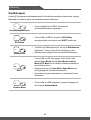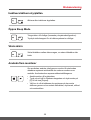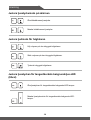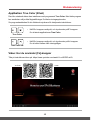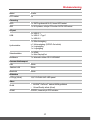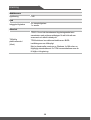Inledning
Bruksanvisning
NOTEBOOK

Inledning
2 3
Gratulerar till att du har blivit ägare till denna väldesignade notebook. Du får en kul och
professionell upplevelse vid användning av den här omfattande notebooken. Vi är stolta
över att kunna informera vår användare om att denna notebook har testats noggrant och
certifierats enligt vårt rykte om oslagbar tillförlitlighet och kundtillfredsställelse.
Uppackning
Öppna först förpackningen och kontrollera noga alla delar. Kontakta omedelbart din
lokala återförsäljare om någon av delarna är skadad eller saknas. Spara förpackningen
och förpackningsmaterialet för eventuella framtida transportbehov. Förpackningen bör
innehålla följande delar:
▶ Notebook
▶ Snabbstartsguide
▶ AC/DC-adapter och nätkabel
▶ Tillbehörsväska

Bruksanvisning
2 3
Produktöversikt
Detta avsnitt beskriver datorns grundläggande funktioner. Här kan du lära dig mer om
datorns funktioner innan du börjar använda den. Observera att bilderna nedan endast är
för referens.
Vy med öppet lock
Vyn med det öppna locket och nedanstående beskrivning för dig igenom de huvudsakliga
användningsområdena på datorn.

Inledning
4 5
1. Webbkamera/Webbkamera-LED/inbyggd mikrofon
• Den här inbyggda webbkameran kan användas för bildtagning, videoinspelning
eller konferenshantering och så vidare.
• Webbkamerans LED-indikator bredvid webbkameran lyser när
webbkamerafunktionen är aktiverad; lysdioden slocknar när systemet stängs av.
• Det finns en inbyggd mikrofon och dess funktion är densamma som för vanliga
mikrofoner.
2. Strömbrytare/strömindikator
Strömförsörjning
Strömbrytare
• Använd den här knappen för att slå PÅ och AV strömmen
till notebooken.
• Använd den här knappen för att väcka notebooken från
viloläget.
Strömindikator
• LED-lampan lyser när den bärbara datorns strömförsörjning
är påslagen.
• LED-lampan blinkar när notebooken övergår i viloläge.
• LED-lampan slocknar när notebooken stängs av.
3. Snabbstartknappar
Tryck på snabbstartknappen för att aktivera det specifika programmet eller verktyget.
Följande snabbstartsknappar fungerar bara i operativsystem med SCM-applikationen
installerad. Hämta hem SCM-verktyg från MSI-webbplatsen för enkel och bekväm
drift.
SSE
• Denna notebook kan vara förinstallerad med ett unikt
tangentbordsprogram, vid namn SSE (SteelSeries
Engine). Med programmet kan användare äga flera olika
tangentbordskomtinationer med funktionstangenter som
definieras separat för specifika tillfällen.
• Använd den här knappen upprepade gånger för att växla
mellan tangentbordskonfigurationer.
Windows
mediaspelare
• Använd denna knapp för att aktivera Windows
mediaspelare.
• LED-knappen tänds när den här funktionen aktiverats.

Bruksanvisning
4 5
Cooler Boo
(Kylboo (extra
kylning))
• Använd denna knapp för att öka fläkthastigheten för att kyla
ner notebookens övergripande temperatur.
• LED-knappen lyser rött när fläkthastigheten är inställd på
maximal nivå; LED-lampan släcks när AUTO mode väljs.
4. Pek-skärm
Detta är datorns pekdon.
5. Tangentbord
Det inbyggda tangentbordet tillhandahåller alla funktioner som finns på ett notebook-
tangentbord. Se Hur man använder tangentbordet för detaljerad information.
6. Stereohögtalare
Denna notebook kan vara utrustad med inbyggda stereohögtalare, som levererar
högkvalitativt ljud och stöder HD-ljudteknik.

Inledning
6 7
Vy framifrån
1. Statusindikator
Enhetsaktivitetsindikator
LED-lampan blinkar när systemet öppnar interna
lagringsenheter.
Trådlöst LAN (WiFi)
• LED-lampan lyser när WLAN-funktionen (WiFi) är aktiverad.
• Lysdioden släcks då funktionen inaktiveras.
Batteristatus
• Lysdioden lyser när batteriet laddas.
• Blinkar oavbrutet om batteriet slutar fungera. Om problemet
kvarstår, kontakta lokal auktoriserad återförsäljare eller
servicecenter.
• Batteriets indikatorlampa släcks när batteriet är fulladdat
eller när AC/DC-adaptern kopplas ur.
Caps Lock
Lyser när Caps Lock-funktionen är aktiverad.
Num Lock
Lyser när Num Lock-funktionen är aktiverad.

Bruksanvisning
6 7
Vy från höger sida
1. Kortläsare
Den inbyggda kortläsaren kan stödja olika typer av minneskort. Kontrollera
specifikationerna för mer information.
2. USB 3.1-portar
USB 3.1, SuperSpeed USB, ger högre gränssnittshastigheter för anslutning av olika
enheter, som lagringsenheter, hårddiskar eller videokameror och erbjuder fler fördelar
gentemot höghastighetsdataöverföring.

Inledning
8 9
Vy från vänster sida
1. Kensingtonlås
Denna notebook har ett Kensington-låshål, som gör det möjligt för användare att låsa
fast notebooken på plats.
2. USB 2.0-portar
USB 2.0-porten gör det möjligt för dig att ansluta USB-gränssnittet till perifera enheter,
såsom mus, tangentbord, modem, bärbar hårddiskmodul, skrivare etc.
3. Ljudportsanslutningar
Få hög ljudkvalitet med stöd för stereosystem och Hi-Fi-funktion.
Linjeingång
Använd för en extern ljudenhet.
Linjeutgång
En kontakt för högtalare.
Mikrofon
För extern mikrofon.
Hörlur ut/S/PDIF-ut
• Anslutning för hörlurar eller högtalare.
• S/PDIF-kontakterna är också avsedda för digital
ljudöverföring till externa högtalare via optisk fiberkabel.

Bruksanvisning
8 9
Vy bakifrån
1. RJ-45-uttag
Ethernet-kontakten, med en valfri överföringshastighet på 10/100/1000 megabit per
sekund, används för att ansluta en LAN-kabel för nätverksanslutning.
2. HDMI-kontakt
HDMI-teknik (High-Definition Multimedia Interface) är det branschledande gränssnittet
och de-facto-standardanslutning med HD- (high-definition) och UHD-utrustning (ultra
high-definition).
3. Strömanslutningskontakt
Den här kontakten är till för att anslutas till växelströmsadaptern och ge ström till
notebooken.
4. USB 3.1-port (typ C)
USB 3.1, SuperSpeed USB, ger upp till 5 Gb höghasthastigsdataöverföring för olika
enheter, som lagringsenheter, hårddiskar, videokameror, etc.
Den smala och snygga USB-kontakten av typ-C har reversibel kontaktorientering och
upp till 5 V/3A strömförsörjning för externa enheter.
5. Mini-DisplayPort
Mini-Display Port är en miniatyrversion av DisplayPort, med en lmplig adapter, kan
Mini-Display Port användas för att göra visningar med VGA, DVI eller HDMI gränssnitt.

Inledning
10 11
Sidovy underifrån
1. Fläkt
Fläkten är avsedd att kyla systemet. BLOCKERA INTE fläkten.
2. Wooferhögtalare
Wooferhögtalaren reproducerar ljudfrekvenser med låg pitch.
3. Batteriåterställningshål
När systemets firmware (EC) uppgraderas eller systemet hänger sig ska du 1) stänga
av din notebook; 2) koppla ur strömmen; 3) använda ett uträtat pappersgem och sätt
in det i hålet i 10 sek; 4) koppla in AC-ström; 5) sätta på din notebook.
4. SSD-plats 1
Denna utrustning är utrustad med en SSD M.2-plats som stöder SSD-enheten med
PCIe- eller SATA-gränssnitt. Kontakta auktoriserad återförsäljare eller servicecenter
för produktserviceinformation.

Bruksanvisning
10 11
Så här använder du tangentbordet
Denna dator har ett fullfunktionstangentbord. För att säkerställa att tangentbordet
fungerar korrekt, måste du installera ett SCM-program innan du använder tangentbordets
funktionstangenter.
Windows-tangent
Du hittar Windows-logotangenten på tangentbordet som används
för att utföra Windows-specifika funktioner, såsom att öppna
startmenyn och starta genvägsmenyn.

Inledning
12 13
Snabbknappar
Använd [Fn]-knapparna på tangentbordet för att aktivera specifika program eller verktyg.
Med hjälp av dessa knappar kan användare arbeta effektivare.
+
Användarapplikationen
• Tryck på både Fn och F4 för att starta det
användardefinierade programmet.
+
ECO Mode
• Tryck på Fn och F5 för att växla till ECO Mode,
energisparläget som erbjuds med SHIFT-funktionen.
+
Webbkamera
• Tryck Fn och F6 knapparna för att slå på Webbkamera
funktionen. Tryck en gång till för att stänga av den.
• Webbkameran stängs av under standardinställningar.
+
SHIFT
• Tryck på Fn och F7 flera gånger i följd för att växla
mellan Turbo Mode (tillval)/ Sport Mode/ Comfort
Mode/ ECO Mode för att växla prestanda beroende på
användarens behov.
• Observera att val av Turbo Mode/ Sport Mode bara
blir tillgängligt när växelström kopplas in.
• Se mjukvaruprogrammanualen för notebooken för mer
information.
+
Airplane Mode
• Tryck på Fn och F10 knapparna upprepade gånger för
att slå på/av Airplane Mode.

Bruksanvisning
12 13
Inaktivera/aktivera styrplattan.
+
Aktivera eller inaktivera styrplattan.
Öppna Sleep Mode
+
Tvinga datorn till viloläge (beroende på systemkonfiguration).
Tryck på strömknappen för att väcka systemet ur viloläge.
Växla skärm
+
Växla bildskärm mellan datorns egen, en extern bildskärm eller
båda.
Använda flera monitorer
+
Om användare ansluter ytterligare en monitor till notebooken
detekterar systemet automatiskt den externa monitorn som
anslutits. Användare kan anpassa skärminställningarna.
• Anslut monitorn till notebooken.
• Tryck på och håll in Windows-tangenten och tryck sedan på
[P] för att visa [Project].
• Välj hur du vill att skärmen ska projiceras på den andra
skärmen genom val av endast datorskärm, duplicerad, utökad
och andra skärm.

Inledning
14 15
Justera ljusstyrkenivån på skärmen
+
Öka bildskärmens ljusstyrka.
+
Minska bildskärmens ljusstyrka.
Justera ljudnivån för högtalaren
+
Höj volymen på den inbyggda högtalaren.
+
Sänk volymen på den inbyggda högtalaren.
+
Tysta de inbyggda högtalarna.
Justera ljusstyrkan för tangentbordets bakgrundsljus-LED
(tillval)
+
Öka ljusstyrkan för tangentbordets bakgrunds-LED-lampor.
+
Minska ljusstyrkenivån för tangentbordets bakgrunds-LED-
lampor.

Bruksanvisning
14 15
Applikation: True Color (tillval)
Den här notebook-datorn kan installeras med programmet True Color. Med detta program
kan användare välja olika färginställningar för bästa visningsupplevelse.
Se programhandboken för din Notebook-mjukvara för detaljerade instruktioner.
+
True Color
• Håll Fn -knappen nedtryckt, och tryck sedan på Z -knappen
för att starta applikationen True Color.
+
True Color-val
• Håll Fn -knappen nedtryckt, och tryck sedan på A -knappen
för att växla mellan olika visningslägen.
Video: Hur du använder [Fn]-knappar
Titta på instruktionsvideon på: https://www.youtube.com/watch?v=u2EGE1rzfrQ
YouTube Youku

Inledning
16 17
Specifikationer
Informationen som ges häri är endast för referens och kan ändras utan föregående
meddelande. De faktiska produkterna skiljer sig mellan olika regioner.
Besök den officiella webbplatsen för MSI på adressen www.msi.com, eller kontakta de
lokala återförsäljarna för korrekta specifikationer för den produkt som användaren har
inhandlat.
Fysiska egenskaper
Mått 390 (B) x 266 (D) x 39,8 (H) mm
Vikt 2,94 kg
Processor
Paket BGA
Mobilprocessor 8th Gen Intel
®
Core
TM
Processor Family
Kärnprocessor
PCH Intel
®
300 series
Minne
Teknik DDR4 2400/2666 (tillval)
Minne 4 x SO-DIMM-platser
Max Upp till 64GB
Obs
• Intel
®
8th Gen Coffee Lake-processorer stöder DDR4-2666
en DIMM per kanal.
• Förinstallerad 8 GB x 2 eller 16 GB x 2 minnesmoduler på
plats 1 och plats 2 stöder DDR4-2666.
• Extra minnesmoduler skulle resultera i försämrad
minnesprestanda för DDR4-2400.
Strömförsörjning
AC/DC-adapter (1)
(tillval)
1 x 230W, 19,5V
Ingång: 100~240V, 50~60Hz
Utgång: 19,5V 11,8A
AC/DC-adapter (2)
(tillval)
1 x 330W, 19,5V
Ingång: 100~240V, 50~60Hz
Utgång: 19,5V 16,9A

Bruksanvisning
16 17
Batteri 8-cells
RTC-batteri Ja
Förvaring
HDD 1 x SATA-gränssnitt för 2,5 tums HDD-enhet
SSD 1 x M.2-platser, stödjer PCIe eller SATA SSD-enhet
I/O-port
USB
3 x USB 3.1
1 x USB 3.1 Typ-C
1 x USB 2.0
Ljudkontakter
1 x Mikrofoningång
x 1 Hörlursutgång (S/PDIF-Out stöds)
1 x Linjeintgång
1 x Linjeutgång
Videokontakter
1 x HDMI
1 x Mini-DisplayPort
Kortläsare 1 x alternativ stöder SD3.0/SD/MMC
Kommunikationsport
LAN Stöds
Trådlöst LAN Stöds
Bluetooth Stöds
Bildskärm
LCD-typ (tillval) 15,6" FHD/4K UHD LED-panel
Video
Grafik
• NVIDIA
®
GeForce
®
diskret MXM-grafikkort
• Virtual Reality stöds (tillval)
VRAM GDDR5, baserad på GPU-struktur

Inledning
18 18
Webbkamera
Upplösning FHD
Ljud
Inbyggda högtalare
4 x stereohögtalare
1 x woofer
Säkerhet
Tillförlitlig
plattformsmodul
(tillval)
TPM 2.0 är en hårdvarubaserad krypteringsenhet som
samarbetar med mjukvarumätningar för att bilda ett mer
avancerat och säkert dataskydd.
TPM-funktioner kan aktiveras/inaktiveras i BIOS-
inställningarna om tillämpligt.
Med professionella versioner av Windows, är BitLocker en
tillgänglig standardkonsol för TPM-kommunikationer som är
till hjälp vid kryptering.
-
 1
1
-
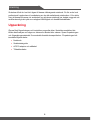 2
2
-
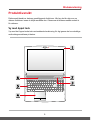 3
3
-
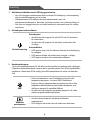 4
4
-
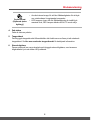 5
5
-
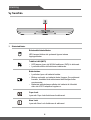 6
6
-
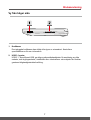 7
7
-
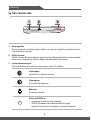 8
8
-
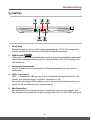 9
9
-
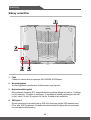 10
10
-
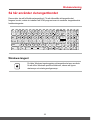 11
11
-
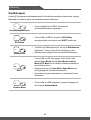 12
12
-
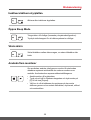 13
13
-
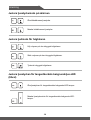 14
14
-
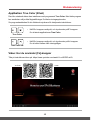 15
15
-
 16
16
-
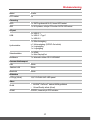 17
17
-
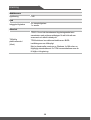 18
18
MSI GT63 Titan (Intel 8th Gen) Bruksanvisning
- Typ
- Bruksanvisning
- Denna manual är också lämplig för
Relaterade papper
-
MSI MS-1776 Bruksanvisning
-
MSI WT73VR Bruksanvisning
-
MSI GT73VR TITAN (7th Gen) (GEFORCE® GTX 1070) Bruksanvisning
-
MSI MS-17A2 Bruksanvisning
-
MSI MS-16K2 Bruksanvisning
-
MSI PL60 (7th Gen) (GEFORCE GTX 1050) Bruksanvisning
-
MSI GS73VR STEALTH PRO 4K (7th Gen) (GEFORCE® GTX 1060) Bruksanvisning
-
MSI MS-1785 Bruksanvisning
-
MSI GT62VR DOMINATOR PRO (GEFORCE® GTX 1070) Bruksanvisning
-
MSI GT83VR TITAN SLI (GEFORCE GTX 1080 SLI) Bruksanvisning